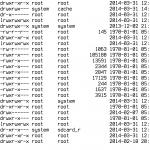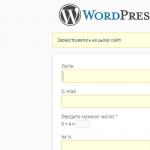დღეს წავაწყდი პრობლემას, რომელიც იყო საჭირო ამოიღეთ სისტემის არჩევანი Windows 7-ის ჩატვირთვისას, ვინაიდან საჭირო სისტემის მუდმივად არჩევა ცოტა შემაშფოთებელია. აქედან გამომდინარე, ღირს იმის გათვალისწინება, ღირს თუ არა მისი „შემწყნარებლობა“, თუ რა თქმა უნდა ეს აუცილებელია (მაგალითად, კომპიუტერზე დაინსტალირებულია ორი OS Windows და Linux), რატომ არ გამორთოთ იგი. დაუყოვნებლივ მინდა აღვნიშნო, რომ არსებობს სისტემის შერჩევის გამორთვის ორი გზა, ასე რომ, მოდით შევხედოთ მათ:
პირველი და უმარტივესი მეთოდია უბრალოდ ამოიღოთ სისტემა, რომელიც არ გვჭირდება ჩატვირთვისგან. დასაწყებად დააჭირეთ კლავიშთა კომბინაციას Win+R. ფანჯარაში, რომელიც გამოჩნდება, შეიყვანეთ msconfig: 
ფანჯარაში, რომელიც იხსნება, გადადით ჩანართზე და აირჩიეთ სისტემა, რომლის ამოშლა გსურთ; ასევე შეგიძლიათ გადააწყოთ იგი ან დანიშნოთ ნაგულისხმევ სისტემად.

სისტემის შერჩევის გამორთვის მეორე გზა, რა თქმა უნდა, არის მისი გამორთვა კომპიუტერის თვისებები, ამისათვის დააწკაპუნეთ მარჯვენა ღილაკით My Computer ხატულაზე, შემდეგ აირჩიეთ თვისებები.

ფანჯარაში, რომელიც გამოჩნდება, აირჩიეთ მარცხენა მენიუდან გაფართოებული სისტემის პარამეტრებიგადადით Advanced ჩანართზე და დააჭირეთ Z. ფანჯარაში, რომელიც იხსნება, დააყენეთ სისტემა, რომელიც ჩაიტვირთება ნაგულისხმევად და მოხსენით ველი ოპერაციული სისტემების სიის საჩვენებლად. ჩვენ ყველა ვაჭერთ OK და ჩვენი მანიპულაციები დასრულებულია.
დაუყოვნებლივ მინდა აღვნიშნო, რომ როდესაც ამოიღებთ OS-ს ჩატვირთვის მენიუდან, თქვენ არ ამოიღებთ მთელ სისტემას კომპიუტერიდან, არამედ მხოლოდ მისი ჩატვირთვის შესაძლებლობას, ასე რომ თქვენ ჯერ უნდა გადაწყვიტოთ, ღირს თუ არა. .
მაგრამ თუ გადაწყვეტთ Windows-ში კომპიუტერის გამორთვის ტაიმერის დაყენებას, მაშინ ბმულის შემდეგ ნახავთ ყველა საჭირო ოპერაციას ამ პროგრამის ინსტალაციისთვის.
როგორც წესი, როდესაც ყიდულობთ ახალ კომპიუტერს ან დააინსტალირებთ ოპერაციულ სისტემას ცარიელ მყარ დისკზე, ვერ ხედავთ რაიმე ვარიანტს კომპიუტერის ჩართვისას. ის იქ არ არის - დაინსტალირებულია მხოლოდ ერთი ოპერაციული სისტემა - ეს არის ის, რაც იტვირთება. შეიძლება დაგჭირდეთ თქვენს კომპიუტერზე სხვა ოპერაციული სისტემის დაყენება, მაგალითად: Windows, Linux, Android. როცა ამას აკეთებ, კომპიუტერის ჩართვისას გკითხავს - დაინსტალირებული პროგრამული უზრუნველყოფის რომელი ჩატვირთვა უნდა პირველად?
გთხოვთ გაითვალისწინოთ, რომ სხვა Windows OS-ის დაყენება შესაძლებელია მხოლოდ ერთ ლოგიკურ ან ფიზიკურ დისკზე. სანამ Windows დაიწყებს ჩატვირთვას, ის კითხულობს ინფორმაციას მყარი დისკის ჩატვირთვის სექტორებიდან და აჩვენებს ინფორმაციას ეკრანზე, როდესაც აღმოაჩენს სხვა ჩამტვირთველს.
ნაგულისხმევად, 30 წამიანი ათვლის შემდეგ არჩევისას, ოპერაციული სისტემა, რომელიც ბოლოს იყო დაინსტალირებული, პირველი ჩაიტვირთება.
დატვირთვის დროის გაზრდამ შეიძლება გამოიწვიოს უარყოფითი გრძნობები თქვენთვის ან ამ კომპიუტერის მომხმარებლებისთვის. თქვენ ვერ შეძლებთ მთლიანად ამოიღოთ ეს არჩევანი Windows-ის ჩატვირთვისთვის, მაგრამ შეძლებთ შეამციროთ მისი ჩვენების დრო.
როგორ სწრაფად ამოიღოთ სისტემის არჩევანი Windows 7-ის ჩატვირთვისას
Ამისთვის:

მასში, თუ თქვენ გაქვთ ორი ოპერაციული სისტემა, ნახავთ ორ ხაზს. ღილაკის „გამოყენება ნაგულისხმევად“ გამოყენებით შეგიძლიათ დააყენოთ რომელი ოპერაციული სისტემის ჩატვირთვა გირჩევნიათ. და "Timeout" სვეტში შეამცირეთ დრო 1-2 წამამდე. ამ შემთხვევაში, ნაგულისხმევი ოპერაციული სისტემა სწრაფად ჩაიტვირთება ჩატვირთვის ვარიანტების არჩევის შეჩერების გარეშე.
თუ თქვენს კომპიუტერში დაყენებულია ერთზე მეტი ოპერაციული სისტემა, მაშინ კომპიუტერის ჩართვისას მოგეცემათ შესაძლებლობა აირჩიოთ საჭირო ოპერაციული სისტემა. მაგრამ ზოგჯერ წარმოიქმნება სიტუაციები, რომ თუ ოპერაციული სისტემა არასწორად არის დაინსტალირებული, როდესაც მყარი დისკი არ იყო ფორმატირებული ინსტალაციამდე და ახალი ოპერაციული სისტემა დაინსტალირებულია ძველზე, შეიძლება გამოჩნდეს ოპერაციული სისტემის არჩევის მენიუ. აღსანიშნავია, რომ მეორე შემთხვევაში, შერჩევის მენიუს გამოჩენის მიუხედავად, თქვენს კომპიუტერში დაინსტალირდება ერთი ოპერაციული სისტემა. და ამ ნაბიჯ-ნაბიჯ ინსტრუქციებში ფოტოებით, ჩვენ გაჩვენებთ, თუ როგორ უნდა ამოიღოთ სისტემის არჩევანი Windows 10-ის ჩატვირთვისას.
Ნაბიჯი 1
როგორ ავირჩიოთ Windows ნაგულისხმევად პარამეტრების პარამეტრებიდან
დაიწყეთ დაწყება ღილაკზე დაჭერით და აირჩიეთ პარამეტრები.

ნაბიჯი 3
ახლა "სისტემის შესახებ" განყოფილებაში გადაახვიეთ გვერდის ბოლოში და დააჭირეთ ხაზს "სისტემის ინფორმაცია".

ნაბიჯი 4
ამ ეტაპზე დააჭირეთ განყოფილებას "სისტემის გაფართოებული პარამეტრები".

ნაბიჯი 5
ახლა დააჭირეთ ჩანართს "Advanced" და "Boot and Recovery" ბლოკში დააჭირეთ ღილაკს "Options".

ნაბიჯი 6
შემდეგი ნაბიჯი არის დააწკაპუნეთ "კუთხეზე" სტრიქონში "ოპერაციული სისტემა დატვირთული ნაგულისხმევად" და აირჩიეთ საჭირო ოპერაციული სისტემა მასზე მაუსის მარცხენა დაწკაპუნებით.

ნაბიჯი 7
თუ თქვენს კომპიუტერზე დაყენებული გაქვთ ორი ოპერაციული სისტემა, შეგიძლიათ შეცვალოთ დროის ინტერვალი, რომელიც იქნება გათვალისწინებული შერჩევისთვის. ამისათვის დატოვეთ გამშვები პუნქტი სტრიქონში „ოპერაციული სისტემების სიის ჩვენება“ და შეცვალეთ დრო, რომელიც იქნება გათვალისწინებული ოპერაციული სისტემის ხელით არჩევისთვის კომპიუტერის ჩატვირთვისას.

ნაბიჯი 8
იმისათვის, რომ ნაგულისხმევი ოპერაციული სისტემა ავტომატურად ჩაიტვირთოს კომპიუტერის ჩართვისას, უნდა მოხსნათ ველი "ოპერაციული სისტემების სიის ჩვენება" ხაზის გვერდით და დააჭირეთ ღილაკს "Ok".

ნაბიჯი 9
ცვლილებების შესანახად დააჭირეთ "OK".

ნაბიჯი 10
როგორ დავაყენოთ Windows ნაგულისხმევად საკონტროლო პანელის მეშვეობით
ამ მეთოდით, ჩვენ დავიწყებთ საკონტროლო პანელის ფანჯრის გახსნით. ამისათვის დააწკაპუნეთ მაუსის მარჯვენა ღილაკით "დაწყება" ღილაკზე და მენიუში, რომელიც იხსნება, დააჭირეთ "პანელის" ხაზს.


თუ თქვენს კომპიუტერზე დაინსტალირებული გაქვთ ორი ოპერაციული სისტემა, მაშინ, სავარაუდოდ, კომპიუტერის ჩართვის შემდეგ, მონიტორზე მუდმივად გამოჩნდება ფანჯარა, სადაც მომხმარებელს სთხოვენ აირჩიოს გასაშვები ოპერაციული სისტემა.

თუ რამდენიმე წამში არ ავირჩევთ, მაშინ ის, რომელიც არჩეულია, იტვირთება ნაგულისხმევად. ასე რომ, თუ ჩვენ მუდმივად ჩავტვირთავთ ერთსა და იმავე სისტემას, მაშინ გვექნება ეს ფანჯარა, სადაც უნდა ავირჩიოთ გასაშვები ოპერაციული სისტემა და არ გვჭირდება მისი გამოჩენა. ის მხოლოდ ჩვენს დროს ართმევს და გვაიძულებს არასაჭირო მოქმედებების გაკეთებას და ეს ყოველ ჯერზე, როცა კომპიუტერს ჩართავთ.
ამ გაკვეთილზე განვიხილავთ, თუ როგორ უნდა ამოიღოთ ოპერაციული სისტემების სია, რომლებიც ჩნდება კომპიუტერის ჩართვისას. მოდით განვიხილოთ უმარტივესი და სწრაფი ვარიანტი.
ჩვენ ვშლით ოპერაციული სისტემების სიას Windows XP-ში.
დააწკაპუნეთ მაუსის მარჯვენა ღილაკით დესკტოპის ხატულაზე "ჩემი კომპიუტერი" სიაში, რომელიც გამოჩნდება, აირჩიეთ "თვისებები".

ფანჯარაში, რომელიც იხსნება, გადადით "Advanced" ჩანართზე და "" პუნქტში დააჭირეთ ღილაკს "ოფციები".

შემდეგ ფანჯარაში, ჩვენ მოვხსნით "" პუნქტს და დააჭირეთ "OK".

ასევე ყურადღება მიაქციეთ პუნქტს ოპერაციული სისტემა ჩატვირთულია ნაგულისხმევად. ის, რომელიც იქ არის ჩამოთვლილი, ახლა ავტომატურად იტვირთება კომპიუტერის ჩართვის შემდეგ. ანუ სისტემა, ჩატვირთვის შემდეგ, საიდანაც ჩვენ ახლა ვაკეთებდით ცვლილებებს ისე, რომ ამოიღეთ ოპერაციული სისტემების სია, ახლა გამუდმებით ჩაიტვირთება, მაგალითად ვაჩვენე Windows XP და ახლა ჩამტვირთავს და OS-ის შერჩევით სია არ გამოჩნდება.
თუ გვინდა ოპერაციული სისტემების სიის ამოღება, მაგრამ შემდეგ ყოველთვის ავტომატურად ჩაიტვირთება Windows 7, მაშინ უნდა ჩავტვირთოთ მისგან და გავაკეთოთ მსგავსი ქმედებები.
Windows 7-ში ოპერაციული სისტემების სიის წაშლა.
დააწკაპუნეთ მარჯვენა ღილაკით "ჩემი კომპიუტერის" ხატულაზე და გადადით "თვისებები".


"Advanced" ჩანართზე დააჭირეთ ღილაკს "ოფციები".

და მოხსენით მონიშვნა " აჩვენეთ ოპერაციული სისტემების სია", აქ ხედავთ, რომ ნაგულისხმევი არის Windows 7 და ახლა ჩაიტვირთება კომპიუტერის ჩართვისთანავე და ოპერაციული სისტემების სია აღარ გამოჩნდება ჩატვირთვისას, დააჭირეთ ღილაკს "OK" შესანახად.

ყველაფერი მზად არის, ასე რომ, ჩვენ გავარკვიეთ, თუ როგორ უნდა ამოიღოთ ოპერაციული სისტემების სია ჩატვირთვისას. ამით დასრულდა გაკვეთილი!
როგორ ამოიღოთ სისტემის არჩევანი ჩატვირთვისასრა პარამეტრებზე უნდა გადახვიდეთ ამისათვის? გამარჯობა მეგობრებო! ამ კითხვას ძალიან ხშირად სვამენ საიტზე. მაგალითად, დააინსტალირეთ მეორე ოპერაციული სისტემა და კომპიუტერის ჩატვირთვისას მაშინვე ჩნდება 30 წამიანი ოპერაციული სისტემების შერჩევის მენიუ, რა თქმა უნდა, ასეთი მენიუ ყველას არ გამოადგება, რადგან ბევრს არ სჭირდება ძველი ოპერაციები. სისტემა და, შესაბამისად, ბევრი მომხმარებელი ყოველ ფასად ცდილობს თავი დააღწიოს მენიუს არასაჭირო ჩამოტვირთვებს.
როგორ ამოიღოთ სისტემის არჩევანი ჩატვირთვისას
ამ შემთხვევაში, შეგიძლიათ ორი გზით წახვიდეთ, პირველი არის, რომელიც გამოიყენება Windows Vista ოპერაციულ სისტემებში და და ეს აღწერილია სხვა სტატიაში. მეორე გზა ბევრად უფრო ადვილია და ნებისმიერ მომხმარებელს, თუნდაც დამწყებს, შეუძლია გაუმკლავდეს მას, ამიტომ მე გთავაზობთ აქ განხილვას.ჩვენს სტატიაში მე გეტყვით, თუ როგორ უნდა ამოიღოთ სისტემის არჩევანი Windows 7, Windows 8 და.
როგორ ამოიღოთ სისტემის არჩევანი Windows 7 ჩატვირთვის მენიუდან ჩატვირთვისას
დაწყება - გაშვება




Windows 7-ის ჩატვირთვისას ოპერაციული სისტემების არჩევანის ამოღების კიდევ ერთი გზა
დაწყება-->პანელი-->დააწკაპუნეთ მაუსის მარჯვენა ღილაკით "კომპიუტერზე" და აირჩიეთ "თვისებები"

შემდეგ "სისტემის გაფართოებული პარამეტრები"


მოხსენით მონიშვნა "ოპერაციული სისტემების სიის ჩვენება" და დააჭირეთ OK. მიმართვა. ᲙᲐᲠᲒᲘ.


დააწკაპუნეთ მაუსის მარჯვენა ღილაკით Start მენიუზე და Run

შეყვანის ველში შეიყვანეთ ბრძანება msconfig

ფანჯარაში, რომელიც იხსნება, გადადით ჩამოტვირთვის პუნქტზე. ჩვენ ვხედავთ ორ ოპერაციულ სისტემას. ჩვენი ამჟამინდელი ნაგულისხმევი ოპერაციული სისტემა სიაში მეორეა. ჩვენ არ ვეხებით, გადადით პირველზე და აირჩიეთ მაუსის მარცხენა ღილაკით, დააჭირეთ ღილაკს Delete, შემდეგ Apply და OK.
ესე იგი, ახლა Windows 8-ის ჩატვირთვისას ოპერაციული სისტემების არჩევანი აღარ იქნება.

Windows 8-ის ჩატვირთვისას ოპერაციული სისტემების არჩევანის ამოღების კიდევ ერთი გზა
დააწკაპუნეთ მარჯვენა ღილაკით დესკტოპის მარცხენა კუთხეში და აირჩიეთ "პანელი"

შემდეგ სისტემა და უსაფრთხოება.

სისტემა,



მოხსენით მონიშვნა "ოპერაციული სისტემების სიის ჩვენება" და დააჭირეთ OK.

მიმართვა. ᲙᲐᲠᲒᲘ.


მოხსენით მონიშვნა "ოპერაციული სისტემების სიის ჩვენება" და "ჩვენების აღდგენის პარამეტრები" და დააჭირეთ OK.

მიმართვა. ᲙᲐᲠᲒᲘ.

რაც შეეხება Windows XP-ს, ამ ოპერაციულ სისტემაში შეგიძლიათ ჩატვირთვის მენიუს რედაქტირება, მიჰყევით ბმულს და წაიკითხეთ ჩვენი სტატია.